Како приступити подешавањима рутера са вашег телефона
Шта треба знати
- Повежите се на своју Ви-Фи мрежу, инсталирајте мобилну апликацију за рутер, а затим направите налог или се пријавите.
- Или, отворите мобилни претраживач и унесите ИП адресу рутера, а затим се пријавите помоћу корисничког имена и лозинке рутера.
- Приступите администраторској конзоли рутера да бисте променили лозинку за Ви-Фи, побољшали безбедност мреже, омогућили даљински приступ и још много тога.
Овај чланак објашњава како да приступите подешавањима рутера са телефона. Упутства се односе на иОС и Андроид уређаје.
Како да приступим подешавањима контроле рутера?
Пратите ове кораке да бисте се пријавили на рутер и управљали поставкама мреже:
Повежите се на своју бежичну мрежу. Ваш телефон мора бити повезан на Ви-Фи мрежу рутера да бисте приступили подешавањима.
-
Идентификујте корисничко име и лозинку вашег рутера. Потражите налепницу на задњој или доњој страни рутера. Ако га нема, претражите Гоогле за свој модел и проверите веб локацију произвођача.
Корисничко име и лозинка вашег рутера се разликују од имена мреже (ССИД) и лозинке за Ви-Фи.
Преузмите и инсталирајте мобилну апликацију за ваш рутер. Потражите назив марке рутера у Гоогле Плаи продавници или Апп Сторе-у да бисте га пронашли. На пример, Нигхтхавк рутери користе апликацију Нигхтхавк Ви-Фи Роутер.
Када покренете апликацију, вероватно ће вам бити затражено да подесите налог или се пријавите. Пратите упутства. Можда ћете морати да унесете и корисничко име и лозинку рутера.
-
Када се пријавите на рутер, можете да контролишете његова подешавања преко апликације. Ако не можете да приступите подешавањима рутера преко апликације, можда ћете бити преусмерени на веб.
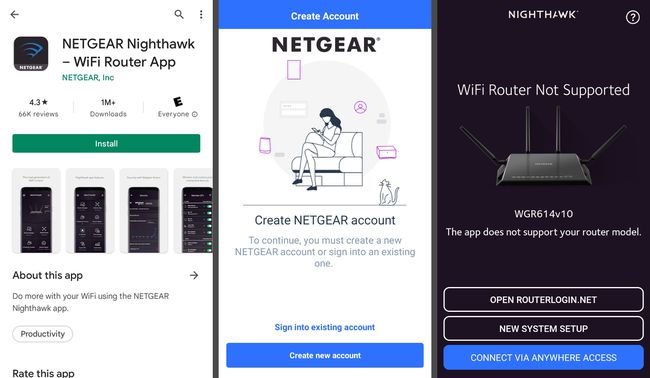
-
Унесите корисничко име и лозинку да бисте приступили администраторској конзоли рутера. Зумирајте да бисте видели различита подешавања.
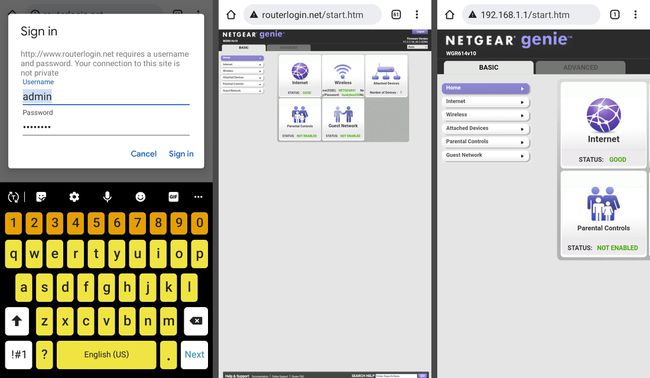
Како да се пријавим на своју 192.168 1.1 ИП адресу?
Такође можете да приступите подешавањима рутера на свом телефону из мобилног веб претраживача:
Проверите да ли је ваш телефон повезан на бежичну мрежу рутера.
Идентификујте подразумевану ИП адресу мрежног пролаза вашег рутера. На пример, многи рутери користе подразумевану ИП адресу 192.168.1.1.
Пронађите корисничко име и лозинку вашег рутера. Ако није на рутеру, потражите документацију на веб локацији произвођача.
Отворите мобилни претраживач и унесите ИП адресу рутера у УРЛ траку.
-
Унесите корисничко име и лозинку рутера. На администраторској страници зумирајте да бисте видели различита подешавања.
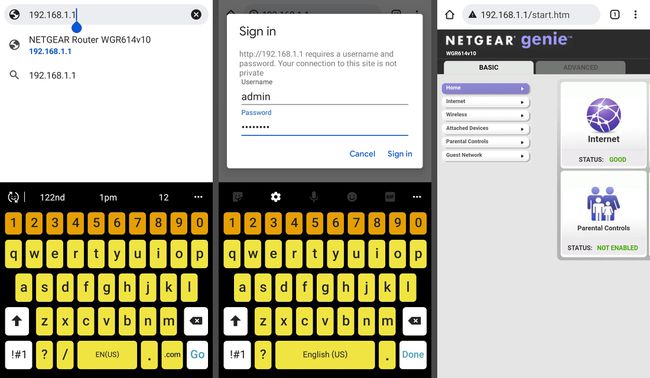
Шта можете да контролишете у подешавањима рутера?
Без обзира да ли користите апликацију или веб прегледач, можете да управљате свим аспектима своје мреже из администраторских подешавања рутера. На пример, можете:
- Преименујте своју Ви-Фи мрежу
- Промените лозинку за Ви-Фи (понекад се назива 'кључ')
- Промените лозинку рутера
- Подесите Ви-Фи мрежу за госте
- Побољшајте безбедност рутера
- Блокирајте одређене веб локације на својој мрежи
- Погледајте све уређаје повезане на вашу мрежу
Неки рутери вам омогућавају да омогућите даљинску администрацију, што вам омогућава да контролишете подешавања мреже док сте повезани на другу Ви-Фи мрежу.
Зашто не могу да се пријавим на свој рутер на свом телефону?
Прво проверите да ли сте повезани на Ви-Фи мрежу рутера. Не можете да приступите рутеру ако сте повезани на интернет преко свог мобилног оператера. Ако је неко променио корисничко име и лозинку рутера, ресетујте рутер да их вратите на подразумеване вредности.
Још увек не можете да приступите подешавањима рутера? Покушајте да се пријавите на свој рутер из веб претраживача пратећи горња упутства. Ако имате инсталирану апликацију за заштитни зид, можда ћете морати да је онемогућите. Ако то не успе, покушајте поновно покретање рутера и модема.
